Instrukcja instalacji programu IBM SPSS Statistics 19.0
|
|
|
- Seweryna Lewicka
- 9 lat temu
- Przeglądów:
Transkrypt
1 Instrukcja instalacji programu IBM SPSS Statistics 19.0
2 INSTRUKCJA INSTALACJI PROGRAMU IBM SPSS STATISTICS INSTALACJA PROGRAMU IBM SPSS STATISTICS AUTORYZACJA, ODNAWIANIE I DODAWANIE WIELU LICENCJI JEDNOCZEŚNIE 8 3. INNY SPOSÓB AUTORYZACJI LICENCJI PROBLEMY Z AUTORYZACJĄ 9 4. TYMCZASOWA LICENCJA TESTOWA OPCJONALNA INSTALACJA INNYCH PROGRAMÓW I KOMPONENTÓW DYSTRYBUOWANYCH WRAZ Z IBM SPSS STATISTICS
3 Instrukcja instalacji programu IBM SPSS Statistics 19.0 Przed rozpoczęciem instalacji programu prosimy o zapoznanie się z niniejszą instrukcją instalacji. Prosimy takŝe o rozwaŝny wybór stanowiska, bądź stanowisk pracy (stosownie do wielkości licencji), na których będzie uŝytkowany program. Dla IBM SPSS Statistics 19.0 moŝliwa jest instalacja tylko na takiej liczbie komputerów, jaką określają postanowienia licencji. Przykładowo, jeśli licencja na program IBM SPSS Statistics przewiduje instalację na 1 stanowisku, to oznacza, Ŝe moŝna ją aktywować tylko na 1 komputerze. Przeniesienie licencji na inne stanowisko, po wcześniejszym przeprowadzeniu instalacji programu i aktywowaniu licencji na innym komputerze, nie jest moŝliwe bez wcześniejszego kontaktu z biurem SPSS Polska. 1. Instalacja programu IBM SPSS Statistics Po włoŝeniu płyty instalacyjnej programu IBM SPSS Statistics 19.0 do stacji napędu DVD program instalacyjny uruchamia się automatycznie. Jeśli tak się nie stanie, naleŝy uruchomić program setup.exe znajdujący się na płycie instalacyjnej w katalogu \Windows. W otwartym oknie dialogowym instalatora naleŝy kliknąć opcję Zainstaluj IBM SPSS Statistics 19. W zaleŝności od wersji systemu Windows instaluje się 32 lub 64-bitowa wersja aplikacji IBM SPSS Statistics Następnie uŝytkownik jest proszony o wybór typu instalacji. Do wyboru są trzy typy instalacji: dla pojedynczego uŝytkownika (Single user license), instalacja sieciowa (Network license), bądź instalacja dla licencji otwartych typu Site Licence (Lokalna). NaleŜy wybrać typ instalacji zgodny z określonym w umowie licencyjnej
4 W dalszym kroku procesu instalacji naleŝy zaakceptować warunki umowy licencyjnej. 3. W kolejnym oknie instalacji naleŝy wpisać informację o licencjobiorcy, a zwłaszcza imię i nazwisko, nazwę instytucji oraz numer seryjny, który umieszczony jest na wewnętrznej stronie opakowania, w którym dostarczany jest nośnik programu. Przed właściwą instalacją uŝytkownik moŝe równieŝ zdecydować o zawartości systemu pomocy, tzn. czy pomoc do programu ma być dostępna tylko w języku, w którym przeprowadzana jest instalacja, czy teŝ dla innych języków, dla których dostępny jest interfejs programu IBM SPSS Statistics 19.0 (np. polski, angielski, niemiecki, hiszpański, rosyjski itp.). 4. W następnym kroku program instalacyjny umoŝliwia zmianę katalogu docelowego, w którym zostanie zainstalowany system IBM SPSS. Jeśli nie wybrano opcji instalacji z ustawieniami zaawansowanymi, to dalszy proces instalacji przebiegnie juŝ samoczynnie i program IBM SPSS Statistics zostanie zainstalowany na wybranym - 4 -
5 komputerze. W przeciwnym wypadku naleŝy odpowiedzieć na pytania instalatora dotyczące instalowanych składników i modułów programu IBM SPSS Statistics. 5. W ostatnim kroku instalacji, tuŝ przed dokonaniem jego rejestracji i przed rozpoczęciem pracy z programem IBM SPSS Statistics, moŝliwe jest dokonanie autoryzacji licencji i rejestracji programu. 6. Rozpoczęcie procesu autoryzacji automatycznie wywołuje okno IBM SPSS Statistics 19.0 Licencjonowanie. Brak autoryzacji licencji uniemoŝliwia pracę z programami IBM SPSS. Program IBM SPSS Statistics 19.0 moŝe jednak działać po jego zainstalowaniu przez okres 14 dni bez autoryzacji licencji, jeśli wybrano opcję uruchomienia licencji tymczasowej. Licencję tymczasową moŝna wykorzystać tylko raz na danym komputerze
6 Autoryzacja licencji rozpoczyna się od wprowadzenia kodów autoryzacyjnych (lub licencyjnych) dostarczonych wraz z oprogramowaniem IBM. W przypadku dokonywania autoryzacji licencji przez Internet (a taki jest domyślny sposób autoryzacji) moŝna równieŝ przeprowadzić konfigurację ustawień odnoszących się do serwera proxy, jeŝeli połączenie z Internetem odbywa się za pośrednictwem usługi proxy. Autoryzacja licencji kończy się wygenerowaniem właściwego kodu licencyjnego, co oznajmiane jest odpowiednim komunikatem
7 Na zakończenie procesu licencjonowania i instalacji programu wyświetlane jest podsumowanie uzyskanych licencji na poszczególne opcje systemu IBM SPSS. Jeśli nie zostanie przeprowadzona autoryzacja licencji docelowej lub nie zastosowano testowej licencji tymczasowej, program po uruchomieniu zakomunikuje brak licencji. Kreator autoryzacji licencji IBM SPSS Statistics jest równieŝ dostępny w menu systemu Windows (po wybraniu przycisku Start naleŝy odnaleźć grupę IBM SPSS Statistics.) i z tej lokalizacji moŝna go uruchomić w dowolnym momencie. Kreator IBM SPSS License Authorization Wizard słuŝy takŝe do odnawiania (przedłuŝania) licencji i wprowadzania nowych licencji
8 Proces instalacji kończy się skierowaniem przeglądarki WWW na strony firmy IBM w celu zarejestrowania produktu (opcjonalne). 2. Autoryzacja, odnawianie i dodawanie wielu licencji jednocześnie Autoryzację licencji moŝna przeprowadzić w dowolnym momencie po zakończeniu instalacji programu. Aby dokonać autoryzacji lub odnowienia istniejącej juŝ licencji naleŝy uruchomić kreatora IBM SPSS License Authorization Wizard z grupy programu IBM SPSS Statistics. Po wprowadzeniu kodu autoryzacyjnego dokonywana jest autoryzacja tego kodu poprzez Internet. Nie wymaga ona od uŝytkownika Ŝadnych dodatkowych działań poza podaniem kodu autoryzacji. Domyślnie to właśnie ten kod dostarczany jest uŝytkownikowi programu IBM SPSS. JeŜeli kodów jest więcej, to moŝna je wprowadzić równieŝ w pierwszym oknie kreatora autoryzacji licencji wykorzystując opcję Wprowadź dodatkowe kody (Enter additional codes)
9 3. Inny sposób autoryzacji licencji problemy z autoryzacją Bezpośrednia autoryzacja licencji poprzez Internet jest najłatwiejsza i zalecana, ale wymaga posiadania dostępu do sieci wprost z komputera, na którym zainstalowano program IBM SPSS Statistics W przypadku braku połączenia z Internetem lub innych problemów sieciowych (np. brak dostępności serwera licencji) autoryzacja licencji nie moŝe być przeprowadzona, co sygnalizowane jest odpowiednim komunikatem. Po takim lub podobnym komunikacie jest dopiero uruchamiana moŝliwość innego sposobu aktywacji licencji. Domyślnie jest to autoryzacja poprzez
10 Po wybraniu opcji Adres komputera kreator wyśle te informacje pocztą elektroniczną do firmy IBM za pomocą programu pocztowego zainstalowanego na tym komputerze, na którym zainstalowano program SPSS. Kreator wysyła takŝe identyfikator komputera w postaci kodu sprzętu (Lock Code). Na jego podstawie oraz na podstawie kodu autoryzacyjnego zostanie wygenerowany odpowiedni kod licencyjny. W przypadku wyboru opcji Poczta obsługiwana przez WWW kreator przygotowuje format wiadomości, którą naleŝy przekleić do a wysyłanego z konta obsługiwanego przez interfejs WWW
11 Po wysłaniu a naleŝy oczekiwać na kontakt ze strony konsultanta SPSS, który poda lub prześle zwrotnym em właściwy kod licencyjny. Po jego otrzymaniu naleŝy wprowadzić kod licencyjny do okna Kod licencji otwieranego przyciskiem Wprowadź kod licencji
12 JeŜeli odpowiedź z kodem licencyjnym nie nastąpi natychmiast, moŝna zamknąć kreatora autoryzacji (przycisk Anuluj) i uruchomić go ponownie po otrzymaniu kodu. Po ponownym uruchomieniu kreatora autoryzacji naleŝy wprowadzić kod licencyjny wprost do pola, do którego wprowadza się równieŝ kod autoryzacyjny do jego aktywacji poprzez Internet. Poprawne wprowadzenie kodu licencyjnego dla produktu IBM SPSS oznajmiane jest odpowiednim komunikatem
13 W przypadku problemów z dokonaniem autoryzacji licencji w sposób opisany powyŝej prosimy o telefoniczny kontakt z firmą SPSS Polska, pod numer tel Do rozmowy naleŝy przygotować kod autoryzacji, który został dostarczony listownie (bądź em) wraz z nośnikiem programu IBM SPSS Statistics 19.0 oraz wartość identyfikującą komputer (Lock Code). Wartość tę moŝna odczytać w oknie kreatora autoryzacji licencji IBM SPSS Statistics 19.0 License Authorization Wizard po jego uruchomieniu lub teŝ wydając z linii poleceń systemowych (cmd.exe) komendę echoid po przejściu do folderu, w którym zainstalowano program IBM SPSS Statistics
14 4. Tymczasowa licencja testowa Licencja tymczasowa (tzw. Trial License) umoŝliwia pracę programu przez okres 14 dni od czasu pierwszego uruchomienia programu po jego zainstalowaniu i wybraniu tego typu licencji. JeŜeli nie wybrano podczas instalacji programu opcji Uaktywnij okres próbny, to licencja tymczasowa nie zostanie zainstalowana i program po uruchomieniu wyświetli komunikat o braku licencji. Taka sytuacja ma miejsce, gdy wybrano opcję Uzyskaj teraz licencję na produkt, a nie dokonano natychmiastowej autoryzacji licencji. Licencję tymczasową moŝna aktywować w dowolnej chwili bez konieczności reinstalacji programu. W celu aktywacji licencji tymczasowej naleŝy uruchomić program IBM SPSS License Authorization Wizard i wybrać opcję Uaktywnij okres próbny (Enable for temporary usage), po czym nacisnąć ikonę otwieranego folderu w otwartym oknie Licencja próbna (Temporary Usage). Plik z licencją tymczasową jest plikiem tekstowym i ma nazwę temp.txt. Znajduje się on w katalogu instalacyjnym programu IBM SPSS Statistics. Wskazanie pliku temp.txt i kliknięcie przycisku Open powoduje aktywację licencji tymczasowej
15 5. Opcjonalna instalacja innych programów i komponentów dystrybuowanych wraz z IBM SPSS Statistics 19.0 Na nośniku instalacyjnym DVD poza programem IBM SPSS Statistics 19.0 znajduje się takŝe program AMOS 19.0 oraz inne dodatkowe komponenty dystrybuowane wraz z programami SPSS. Ich instalacja jest opcjonalna i zaleŝna od potrzeb analitycznych oraz innych uwarunkowań dotyczących systemu IBM SPSS. AMOS to program wykorzystujący modelowanie strukturalne (SEM) do tworzenia precyzyjnych modeli relacji między zmiennymi zarówno obserwowalnymi jak i ukrytymi (np. satysfakcja lub lojalność ) oraz uŝywania ich do testowania hipotez i potwierdzenia zaleŝności. Pozostałe programy to między innymi sterowniki umoŝliwiające bezpośredni dostęp do danych przechowywanych w innych systemach (bazach danych) i plikach. UWAGA! Program AMOS wymaga posiadania oddzielnej licencji (inny kod licencyjny)! IBM SPSS SmartReader 19.0 to bezpłatna przeglądarka dokumentów raportów (pliki w formacie SPV) tworzonych przez program IBM SPSS Statistics Instalowanie tego komponentu jest zbędne w sytuacji wcześniejszego zainstalowania programu IBM SPSS Statistics. Pakiet IBM SPSS Statistics Python Essensials udostępnia instalację środowiska języka Python (Python i biblioteki NymPy, SciPy) oraz wtyczki integrującej program IBM SPSS z językiem Pyton (IBM SPSS Statistics Python Integration Plug-in) pozwala na wykorzystanie programów zewnętrznych napisanych w języku Python z poziomu aplikacji SPSS. Analitycy mogą wykorzystać język Python na przykład do tworzenia własnych programów wykonujących róŝne analizy w zaleŝności od atrybutów zmiennych i wartości obserwowanych w danych. Pakiet jest do pobrania pod adresem: Z kolei pakiet IBM SPSS Statistics R Essensials odnosi się do języka R. Jest on równieŝ instalowany po uprzednim pobraniu komponentów ze stron SPSS Inc. Aby pobrać narzędzia umoŝliwiające korzystanie z aplikacji R w programie IBM SPSS Statistics, naleŝy odwiedzić witrynę SPSS Developer Central pod adresem: Licencje na uŝytkowanie komponentów dystrybuowanych wraz programami IBM SPSS zawarte są w licencji na produkt IBM SPSS lub są to odrębne licencje dołączane z nośnikiem instalacyjnym danego komponentu. W przypadku jakichkolwiek problemów prosimy o kontakt z firmą SPSS Polska Konsultanci SPSS Polska pomogą w przeprowadzeniu procesu instalacji. śyczymy przyjemnej pracy z programem IBM SPSS Statistics 19.0 SPSS Polska
Instrukcja instalacji programu IBM SPSS Statistics 20
 Instrukcja instalacji programu IBM SPSS Statistics 20 Przed rozpoczęciem instalacji programu prosimy o zapoznanie się z niniejszą instrukcją instalacji. Prosimy także o rozważny wybór stanowiska, bądź
Instrukcja instalacji programu IBM SPSS Statistics 20 Przed rozpoczęciem instalacji programu prosimy o zapoznanie się z niniejszą instrukcją instalacji. Prosimy także o rozważny wybór stanowiska, bądź
Instrukcja instalacji programu SPSS Statistics 17.0
 Instrukcja instalacji programu SPSS Statistics 17.0 Przed rozpoczęciem instalacji programu prosimy o zapoznanie się z instrukcją instalacji. Prosimy także o rozważny wybór stanowiska, bądź stanowisk pracy
Instrukcja instalacji programu SPSS Statistics 17.0 Przed rozpoczęciem instalacji programu prosimy o zapoznanie się z instrukcją instalacji. Prosimy także o rozważny wybór stanowiska, bądź stanowisk pracy
Instrukcja instalacji programu IBM SPSS Statistics 21
 Instrukcja instalacji programu IBM SPSS Statistics 21 Przed rozpoczęciem instalacji programu prosimy o zapoznanie się z niniejszą instrukcją. Prosimy także o rozważny wybór stanowiska, bądź stanowisk pracy
Instrukcja instalacji programu IBM SPSS Statistics 21 Przed rozpoczęciem instalacji programu prosimy o zapoznanie się z niniejszą instrukcją. Prosimy także o rozważny wybór stanowiska, bądź stanowisk pracy
Instrukcja instalacji programu IBM SPSS Statistics 22
 Instrukcja instalacji programu IBM SPSS Statistics 22 Predictive Solutions ul. Racławicka 58 30-017 Kraków tel. 12 636 96 80 faks wew. 102 [www.predictivesolutions.pl] PS IMAGO Copyright Predictive Solutions
Instrukcja instalacji programu IBM SPSS Statistics 22 Predictive Solutions ul. Racławicka 58 30-017 Kraków tel. 12 636 96 80 faks wew. 102 [www.predictivesolutions.pl] PS IMAGO Copyright Predictive Solutions
IBM SPSS Statistics Wersja 22. Linux - Instrukcja instalacji (licencja autoryzowanego użytkownika)
 IBM SPSS Statistics Wersja 22 Linux - Instrukcja instalacji (licencja autoryzowanego użytkownika) Spis treści Instrukcja instalacji.......... 1 Wymagania systemowe........... 1 Kod autoryzacji.............
IBM SPSS Statistics Wersja 22 Linux - Instrukcja instalacji (licencja autoryzowanego użytkownika) Spis treści Instrukcja instalacji.......... 1 Wymagania systemowe........... 1 Kod autoryzacji.............
Instrukcja instalacji programu SPSS Statistics 21
 Instrukcja instalacji programu SPSS Statistics 21 UWAGA: DO POPRAWNEGO, PEŁNEGO ZAINSTALOWANIA (AKTYWACJI) PROGRAMU SPSS Statistics 21 NIEZBĘDNE JEST AKTYWNE POŁĄCZENIE Z INTERNETEM PODCZAS INSTALACJI
Instrukcja instalacji programu SPSS Statistics 21 UWAGA: DO POPRAWNEGO, PEŁNEGO ZAINSTALOWANIA (AKTYWACJI) PROGRAMU SPSS Statistics 21 NIEZBĘDNE JEST AKTYWNE POŁĄCZENIE Z INTERNETEM PODCZAS INSTALACJI
IBM SPSS Statistics Wersja 23. Mac OS Instrukcja instalacji (licencja autoryzowanego użytkownika)
 IBM SPSS Statistics Wersja 23 Mac OS Instrukcja instalacji (licencja autoryzowanego użytkownika) Spis treści Instrukcja instalacji.......... 1 Wymagania systemowe........... 1 Kod autoryzacji.............
IBM SPSS Statistics Wersja 23 Mac OS Instrukcja instalacji (licencja autoryzowanego użytkownika) Spis treści Instrukcja instalacji.......... 1 Wymagania systemowe........... 1 Kod autoryzacji.............
IBM SPSS Statistics Wersja 22. Windows - Instrukcja instalacji (licencja autoryzowanego użytkownika)
 IBM SPSS Statistics Wersja 22 Windows - Instrukcja instalacji (licencja autoryzowanego użytkownika) Spis treści Instrukcja instalacji.......... 1 Wymagania systemowe........... 1 Kod autoryzacji.............
IBM SPSS Statistics Wersja 22 Windows - Instrukcja instalacji (licencja autoryzowanego użytkownika) Spis treści Instrukcja instalacji.......... 1 Wymagania systemowe........... 1 Kod autoryzacji.............
Instrukcja instalacji programu SPSS Statistics 23
 Instrukcja instalacji programu SPSS Statistics 23 UWAGA: DO POPRAWNEGO, PEŁNEGO ZAINSTALOWANIA (AKTYWACJI) PROGRAMU SPSS Statistics 23 NIEZBĘDNE JEST AKTYWNE POŁĄCZENIE Z INTERNETEM PODCZAS INSTALACJI
Instrukcja instalacji programu SPSS Statistics 23 UWAGA: DO POPRAWNEGO, PEŁNEGO ZAINSTALOWANIA (AKTYWACJI) PROGRAMU SPSS Statistics 23 NIEZBĘDNE JEST AKTYWNE POŁĄCZENIE Z INTERNETEM PODCZAS INSTALACJI
IBM SPSS Statistics Wersja 24. Mac OS Instrukcja instalacji (licencja autoryzowanego użytkownika) IBM
 IBM SPSS Statistics Wersja 24 Mac OS Instrukcja instalacji (licencja autoryzowanego użytkownika) IBM Spis treści Instrukcja instalacji.......... 1 Wymagania systemowe........... 1 Kod autoryzacji.............
IBM SPSS Statistics Wersja 24 Mac OS Instrukcja instalacji (licencja autoryzowanego użytkownika) IBM Spis treści Instrukcja instalacji.......... 1 Wymagania systemowe........... 1 Kod autoryzacji.............
IBM SPSS Statistics dla systemu Windows Instrukcje dotyczące instalacji (jeden użytkownik)
 IBM SPSS Statistics dla systemu Windows Instrukcje dotyczące instalacji (jeden użytkownik) Przedstawione poniżej instrukcje dotyczą instalowania IBM SPSS Statistics wersji 21 przy użyciu licencja dla jednego
IBM SPSS Statistics dla systemu Windows Instrukcje dotyczące instalacji (jeden użytkownik) Przedstawione poniżej instrukcje dotyczą instalowania IBM SPSS Statistics wersji 21 przy użyciu licencja dla jednego
IBM SPSS Statistics Wersja 25. Windows Instrukcja instalacji (licencja autoryzowanego użytkownika) IBM
 IBM SPSS Statistics Wersja 25 Windows Instrukcja instalacji (licencja autoryzowanego użytkownika) IBM Spis treści Instrukcja instalacji.......... 1 Wymagania systemowe........... 1 Kod autoryzacji.............
IBM SPSS Statistics Wersja 25 Windows Instrukcja instalacji (licencja autoryzowanego użytkownika) IBM Spis treści Instrukcja instalacji.......... 1 Wymagania systemowe........... 1 Kod autoryzacji.............
IBM SPSS Statistics dla systemu Windows Instrukcje dotyczące instalacji (licencja lokalna)
 IBM SPSS Statistics dla systemu Windows Instrukcje dotyczące instalacji (licencja lokalna) Przedstawione poniżej instrukcje dotyczą instalowania IBM SPSS Statistics wersji 21 przy użyciu licencja lokalna.
IBM SPSS Statistics dla systemu Windows Instrukcje dotyczące instalacji (licencja lokalna) Przedstawione poniżej instrukcje dotyczą instalowania IBM SPSS Statistics wersji 21 przy użyciu licencja lokalna.
IBM SPSS Statistics dla systemu Windows Instrukcje dotyczące instalacji (jeden użytkownik)
 IBM SPSS Statistics dla systemu Windows Instrukcje dotyczące instalacji (jeden użytkownik) Przedstawione poniżej instrukcje dotyczą instalowania IBM SPSS Statistics wersji 19 przy użyciu licencja dla jednego
IBM SPSS Statistics dla systemu Windows Instrukcje dotyczące instalacji (jeden użytkownik) Przedstawione poniżej instrukcje dotyczą instalowania IBM SPSS Statistics wersji 19 przy użyciu licencja dla jednego
IBM SPSS Statistics dla systemu Mac OS Instrukcje dotyczące instalacji (jeden użytkownik)
 IBM SPSS Statistics dla systemu Mac OS Instrukcje dotyczące instalacji (jeden użytkownik) Przedstawione poniżej instrukcje dotyczą instalowania IBM SPSS Statistics wersji 21 przy użyciu licencja dla jednego
IBM SPSS Statistics dla systemu Mac OS Instrukcje dotyczące instalacji (jeden użytkownik) Przedstawione poniżej instrukcje dotyczą instalowania IBM SPSS Statistics wersji 21 przy użyciu licencja dla jednego
IBM SPSS Statistics dla systemu Windows Instrukcje dotyczące instalacji (licencja lokalna)
 IBM SPSS Statistics dla systemu Windows Instrukcje dotyczące instalacji (licencja lokalna) Przedstawione poniżej instrukcje dotyczą instalowania IBM SPSS Statistics wersji 19 przy użyciu licencja lokalna.
IBM SPSS Statistics dla systemu Windows Instrukcje dotyczące instalacji (licencja lokalna) Przedstawione poniżej instrukcje dotyczą instalowania IBM SPSS Statistics wersji 19 przy użyciu licencja lokalna.
IBM SPSS Statistics dla systemu Mac OS Instrukcje dotyczące instalacji (jeden użytkownik)
 IBM SPSS Statistics dla systemu Mac OS Instrukcje dotyczące instalacji (jeden użytkownik) Przedstawione poniżej instrukcje dotyczą instalowania IBM SPSS Statistics wersji 19 przy użyciu licencja dla jednego
IBM SPSS Statistics dla systemu Mac OS Instrukcje dotyczące instalacji (jeden użytkownik) Przedstawione poniżej instrukcje dotyczą instalowania IBM SPSS Statistics wersji 19 przy użyciu licencja dla jednego
SPSS Statistics for Windows Instrukcje dotyczące instalacji (jeden użytkownik)
 SPSS Statistics for Windows Instrukcje dotyczące instalacji (jeden użytkownik) Przedstawione poniżej instrukcje dotyczą instalowania SPSS Statistics przy użyciu licencja dla jednego użytkownika. Licencja
SPSS Statistics for Windows Instrukcje dotyczące instalacji (jeden użytkownik) Przedstawione poniżej instrukcje dotyczą instalowania SPSS Statistics przy użyciu licencja dla jednego użytkownika. Licencja
1. Instalacja systemu Integra 7
 1. Instalacja systemu Integra 7 Wersja instalacyjna programu Integra 7 znajduje się na płycie CD-ROM. NaleŜy ją umieścić w odpowiednim napędzie, po czym nastąpi automatyczne uruchomienie programu instalacyjnego.
1. Instalacja systemu Integra 7 Wersja instalacyjna programu Integra 7 znajduje się na płycie CD-ROM. NaleŜy ją umieścić w odpowiednim napędzie, po czym nastąpi automatyczne uruchomienie programu instalacyjnego.
IBM SPSS Statistics Wersja 24. Windows Instrukcja instalacji (licencja wielokrotna) IBM
 IBM SPSS Statistics Wersja 24 Windows Instrukcja instalacji (licencja wielokrotna) IBM Spis treści Instrukcja instalacji.......... 1 Wymagania systemowe........... 1 Instalowanie produktu............
IBM SPSS Statistics Wersja 24 Windows Instrukcja instalacji (licencja wielokrotna) IBM Spis treści Instrukcja instalacji.......... 1 Wymagania systemowe........... 1 Instalowanie produktu............
IBM SPSS Statistics Version 22. Windows - Instrukcja instalacji (licencja wielokrotna)
 IBM SPSS Statistics Version 22 Windows - Instrukcja instalacji (licencja wielokrotna) Spis treści Instrukcja instalacji.......... 1 Wymagania systemowe........... 1 Instalowanie produktu............ 1
IBM SPSS Statistics Version 22 Windows - Instrukcja instalacji (licencja wielokrotna) Spis treści Instrukcja instalacji.......... 1 Wymagania systemowe........... 1 Instalowanie produktu............ 1
Statistics dla systemu Windows. Instrukcje dotyczące instalacji (jeden użytkownik)
 PASW Statistics dla systemu Windows Instrukcje dotyczące instalacji (jeden użytkownik) Przedstawione poniżej instrukcje dotyczą instalowania PASW Statistics 18 przy użyciu licencja dla jednego użytkownika.
PASW Statistics dla systemu Windows Instrukcje dotyczące instalacji (jeden użytkownik) Przedstawione poniżej instrukcje dotyczą instalowania PASW Statistics 18 przy użyciu licencja dla jednego użytkownika.
PS QUAESTIO PRO /// instrukcja instalacji komponentu klienckiego
 PS QUAESTIO PRO /// instrukcja instalacji komponentu klienckiego PS QUAESTIO PRO jest rozwiązaniem przygotowanym przez firmę Predictive Solutions. Jest to platforma do realizacji badań ankietowych, wspierająca
PS QUAESTIO PRO /// instrukcja instalacji komponentu klienckiego PS QUAESTIO PRO jest rozwiązaniem przygotowanym przez firmę Predictive Solutions. Jest to platforma do realizacji badań ankietowych, wspierająca
IBM SPSS Statistics Wersja 22. Linux - Instrukcja instalacji (licencja wielokrotna)
 IBM SPSS Statistics Wersja 22 Linux - Instrukcja instalacji (licencja wielokrotna) Spis treści Instrukcja instalacji.......... 1 Wymagania systemowe........... 1 Instalowanie produktu............ 1 Praca
IBM SPSS Statistics Wersja 22 Linux - Instrukcja instalacji (licencja wielokrotna) Spis treści Instrukcja instalacji.......... 1 Wymagania systemowe........... 1 Instalowanie produktu............ 1 Praca
PS IMAGO 4.0 /// instrukcja instalacji
 Instalacja PS IMAGO PS IMAGO jest rozwiązaniem zawierającym aplikacje autorstwa Predictive Solutions oraz program IBM SPSS Statistics, a także rozszerzenia funkcjonalności tego programu. Dlatego instalacja
Instalacja PS IMAGO PS IMAGO jest rozwiązaniem zawierającym aplikacje autorstwa Predictive Solutions oraz program IBM SPSS Statistics, a także rozszerzenia funkcjonalności tego programu. Dlatego instalacja
Instrukcja uŝytkownika
 Instrukcja uŝytkownika Instalator systemu Rejestracji Czasu Pracy 20 listopada 2008 Wersja 1.0 Spis treści 1Wstęp... 3 2Serwer FireBird... 3 3Baza danych instalacja i rejestracja... 9 3.1Instalacja...
Instrukcja uŝytkownika Instalator systemu Rejestracji Czasu Pracy 20 listopada 2008 Wersja 1.0 Spis treści 1Wstęp... 3 2Serwer FireBird... 3 3Baza danych instalacja i rejestracja... 9 3.1Instalacja...
Instrukcja instalacji PS IMAGO PRO
 Instrukcja instalacji PS IMAGO PRO Predictive Solutions ul. Racławicka 58 30-017 Kraków tel. 12 636 96 80 faks wew. 102 [www.predictivesolutions.pl] PS IMAGO Copyright Predictive Solutions Sp. z o.o. [dawniej
Instrukcja instalacji PS IMAGO PRO Predictive Solutions ul. Racławicka 58 30-017 Kraków tel. 12 636 96 80 faks wew. 102 [www.predictivesolutions.pl] PS IMAGO Copyright Predictive Solutions Sp. z o.o. [dawniej
Instrukcja instalacji programu STATISTICA
 Instrukcja instalacji programu STATISTICA UWAGA: Program STATISTICA wymaga zarejestrowania licencji, które należy przeprowadzić on-line. Dlatego też przed rozpoczęciem instalacji należy upewnić się, że
Instrukcja instalacji programu STATISTICA UWAGA: Program STATISTICA wymaga zarejestrowania licencji, które należy przeprowadzić on-line. Dlatego też przed rozpoczęciem instalacji należy upewnić się, że
Licencja SEE Electrical Free
 Instrukcja Instalacji Licencja SEE Electrical Free V7R2 COPYRIGHT 2013 Wszelkie prawa zastrzeżone COPYRIGHT sierpień 2016 IGE+XAO Polska Wszelkie prawa zastrzeżone. Nieautoryzowane rozpowszechnianie całości
Instrukcja Instalacji Licencja SEE Electrical Free V7R2 COPYRIGHT 2013 Wszelkie prawa zastrzeżone COPYRIGHT sierpień 2016 IGE+XAO Polska Wszelkie prawa zastrzeżone. Nieautoryzowane rozpowszechnianie całości
Instrukcja instalacji PS Bonus Pack do IBM SPSS Statistics 20 w systemie operacyjnym Windows
 Instrukcja instalacji PS Bonus Pack do IBM SPSS Statistics 20 w systemie operacyjnym Windows Instalacja PS Bonus Pack Przed przystąpieniem do instalacji PS Bonus Pack należy wcześniej zainstalować program
Instrukcja instalacji PS Bonus Pack do IBM SPSS Statistics 20 w systemie operacyjnym Windows Instalacja PS Bonus Pack Przed przystąpieniem do instalacji PS Bonus Pack należy wcześniej zainstalować program
Instrukcja Instalacji
 Generator Wniosków Płatniczych dla Programu Operacyjnego Kapitał Ludzki Instrukcja Instalacji Aplikacja współfinansowana ze środków Unii Europejskiej w ramach Europejskiego Funduszu Społecznego Spis treści
Generator Wniosków Płatniczych dla Programu Operacyjnego Kapitał Ludzki Instrukcja Instalacji Aplikacja współfinansowana ze środków Unii Europejskiej w ramach Europejskiego Funduszu Społecznego Spis treści
Instrukcja instalacji aplikacji Comarch Smart Card ToolBox dla urządzeń kryptograficznych.
 Instrukcja instalacji aplikacji Comarch Smart Card ToolBox dla urządzeń kryptograficznych. Bankowość Internetowa R-Online Biznes. Spis treści: 1. Wstęp... 2 2. Instalacja Comarch Smart Card ToolBox w systemie
Instrukcja instalacji aplikacji Comarch Smart Card ToolBox dla urządzeń kryptograficznych. Bankowość Internetowa R-Online Biznes. Spis treści: 1. Wstęp... 2 2. Instalacja Comarch Smart Card ToolBox w systemie
Statistics dla systemu Mac OS. Instrukcje dotyczące instalacji (jeden użytkownik)
 PASW Statistics dla systemu Mac OS Instrukcje dotyczące instalacji (jeden użytkownik) Przedstawione poniżej instrukcje dotyczą instalowania PASW Statistics 18 przy użyciu licencja dla jednego użytkownika.
PASW Statistics dla systemu Mac OS Instrukcje dotyczące instalacji (jeden użytkownik) Przedstawione poniżej instrukcje dotyczą instalowania PASW Statistics 18 przy użyciu licencja dla jednego użytkownika.
Statistics dla systemu Mac OS. Instrukcje dotyczące instalacji (licencja lokalna)
 PASW Statistics dla systemu Mac OS Instrukcje dotyczące instalacji (licencja lokalna) Przedstawione poniżej instrukcje dotyczą instalowania PASW Statistics 18 przy użyciu licencja lokalna. Ten dokument
PASW Statistics dla systemu Mac OS Instrukcje dotyczące instalacji (licencja lokalna) Przedstawione poniżej instrukcje dotyczą instalowania PASW Statistics 18 przy użyciu licencja lokalna. Ten dokument
Instalacja programu. Po naciśnięciu przycisku Dalej pojawi się okno, w którym naleŝy dokonać wyboru docelowej lokalizacji.
 EuroSoft Apteka wer. dla Szpitali programu EuroSoft Sp z o.o. 02-220 Warszawa ul. Łopuszańska 32 tel.: (22) 44 888 44 www.eurosoft.com.pl programu Po umieszczeniu płyty CD w napędzie komputera uruchomiony
EuroSoft Apteka wer. dla Szpitali programu EuroSoft Sp z o.o. 02-220 Warszawa ul. Łopuszańska 32 tel.: (22) 44 888 44 www.eurosoft.com.pl programu Po umieszczeniu płyty CD w napędzie komputera uruchomiony
Opis instalacji programu ZwCAD 2007
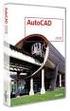 Usługi Informatyczne "SZANSA" - Gabriela Ciszyńska-Matuszek ul. Świerkowa 25, 43-305 Bielsko-Biała NIP 937-212-97-52 Opis instalacji programu ZwCAD 2007 tel. +48 33 470 65 16 tel. +48 603 84 02 25 tel.
Usługi Informatyczne "SZANSA" - Gabriela Ciszyńska-Matuszek ul. Świerkowa 25, 43-305 Bielsko-Biała NIP 937-212-97-52 Opis instalacji programu ZwCAD 2007 tel. +48 33 470 65 16 tel. +48 603 84 02 25 tel.
Instalacja oprogramowania ESI 20 2.0 oraz konfiguracja
 Instalacja oprogramowania ESI 20 2.0 oraz konfiguracja modułu KTS AA/DGP-ASA1-Wö 06/2012 Robert Bosch GmbH 2012. All rights reserved, also regarding any disposal, exploitation, reproduction, editing, Instalacja
Instalacja oprogramowania ESI 20 2.0 oraz konfiguracja modułu KTS AA/DGP-ASA1-Wö 06/2012 Robert Bosch GmbH 2012. All rights reserved, also regarding any disposal, exploitation, reproduction, editing, Instalacja
Instalacja oraz aktualizacja oprogramowania ESI 2.0 oraz konfiguracja modułu KTS
 3 Instalacja oraz aktualizacja oprogramowania ESI 2.0 oraz konfiguracja modułu KTS Instalacja oprogramowania ESI 2.0 Należy włożyć płytę DVD A1 ESI 2.0 do napędu w komputerze i uruchomić zaznaczoną stację
3 Instalacja oraz aktualizacja oprogramowania ESI 2.0 oraz konfiguracja modułu KTS Instalacja oprogramowania ESI 2.0 Należy włożyć płytę DVD A1 ESI 2.0 do napędu w komputerze i uruchomić zaznaczoną stację
IBM SPSS Statistics dla systemu Windows Instrukcje dotyczące instalacji (licencja sieciowa)
 IBM SPSS Statistics dla systemu Windows Instrukcje dotyczące instalacji (licencja sieciowa) Przedstawione poniżej instrukcje dotyczą instalowania IBM SPSS Statistics wersji 19 przy użyciu licencja sieciowa.
IBM SPSS Statistics dla systemu Windows Instrukcje dotyczące instalacji (licencja sieciowa) Przedstawione poniżej instrukcje dotyczą instalowania IBM SPSS Statistics wersji 19 przy użyciu licencja sieciowa.
Polska wersja pakietu raportowego ActiveFactory 9.1 wymaga polskiego systemu operacyjnego Windows 2000 / Windows XP / Windows 2003.
 Informator Techniczny 87 14-12-2005 INFORMATOR TECHNICZNY WONDERWARE Instalacja ActiveFactory 9.1 PL Polska wersja pakietu raportowego ActiveFactory 9.1 wymaga polskiego systemu operacyjnego Windows 2000
Informator Techniczny 87 14-12-2005 INFORMATOR TECHNICZNY WONDERWARE Instalacja ActiveFactory 9.1 PL Polska wersja pakietu raportowego ActiveFactory 9.1 wymaga polskiego systemu operacyjnego Windows 2000
Instalacja oprogramowania Wonderware Application Server 3.0 na potrzeby Platformy Systemowej Wonderware
 Informator Techniczny nr 107 24-10-2008 INFORMATOR TECHNICZNY WONDERWARE Instalacja oprogramowania Wonderware Application Server 3.0 na potrzeby Platformy Systemowej Wonderware Komponenty Application Server
Informator Techniczny nr 107 24-10-2008 INFORMATOR TECHNICZNY WONDERWARE Instalacja oprogramowania Wonderware Application Server 3.0 na potrzeby Platformy Systemowej Wonderware Komponenty Application Server
Sage Symfonia Start Faktura Instalacja programu
 Sage Symfonia Start Faktura Instalacja programu Instalacja programu możliwa jest z zakupionej płyty instalacyjnej lub z wykorzystaniem plików pobranych ze strony Sage. Aby zainstalować program z płyty
Sage Symfonia Start Faktura Instalacja programu Instalacja programu możliwa jest z zakupionej płyty instalacyjnej lub z wykorzystaniem plików pobranych ze strony Sage. Aby zainstalować program z płyty
Instalacja sieciowa Autodesk AutoCAD oraz wertykali
 Instalacja sieciowa Autodesk AutoCAD oraz wertykali Łukasz Kuras Licencja sieciowa w przypadku produktów Autodesk rozdzielana jest za pomocą odpowiedniego oprogramowania zwanego Menedżerem licencji sieciowej.
Instalacja sieciowa Autodesk AutoCAD oraz wertykali Łukasz Kuras Licencja sieciowa w przypadku produktów Autodesk rozdzielana jest za pomocą odpowiedniego oprogramowania zwanego Menedżerem licencji sieciowej.
Sage Symfonia Kadry i Płace
 Sage Symfonia Kadry i Płace Instalacja programu Wersja 2015.c Producent: Sage sp. z o.o. tel. 22 455 56 00 www.sage.com.pl Windows jest znakiem towarowym firmy Microsoft Corporation. Microsoft SQL Server
Sage Symfonia Kadry i Płace Instalacja programu Wersja 2015.c Producent: Sage sp. z o.o. tel. 22 455 56 00 www.sage.com.pl Windows jest znakiem towarowym firmy Microsoft Corporation. Microsoft SQL Server
IBM SPSS Statistics dla systemu Windows Instrukcje instalacji (licencja sieciowa)
 IBM SPSS Statistics dla systemu Windows Instrukcje instalacji (licencja sieciowa) Przedstawione poniżej instrukcje dotyczą instalowania IBM SPSS Statistics wersji 21 przy użyciu licencja sieciowa. Ten
IBM SPSS Statistics dla systemu Windows Instrukcje instalacji (licencja sieciowa) Przedstawione poniżej instrukcje dotyczą instalowania IBM SPSS Statistics wersji 21 przy użyciu licencja sieciowa. Ten
Symfonia Faktura. Instalacja programu. Wersja 2013
 Symfonia Faktura Instalacja programu Wersja 2013 Windows jest znakiem towarowym firmy Microsoft Corporation. Adobe, Acrobat, Acrobat Reader, Acrobat Distiller są zastrzeżonymi znakami towarowymi firmy
Symfonia Faktura Instalacja programu Wersja 2013 Windows jest znakiem towarowym firmy Microsoft Corporation. Adobe, Acrobat, Acrobat Reader, Acrobat Distiller są zastrzeżonymi znakami towarowymi firmy
Instrukcja instalacji aplikacji Generator Wniosków Aplikacyjnych Edytor.
 Instrukcja instalacji aplikacji Generator Wniosków Aplikacyjnych Edytor. Parametry sprzętowe i systemowe wymagane do pracy Generatora Wniosków Aplikacyjnych - Edytor. Minimalne wymagania sprzętowe i systemowe
Instrukcja instalacji aplikacji Generator Wniosków Aplikacyjnych Edytor. Parametry sprzętowe i systemowe wymagane do pracy Generatora Wniosków Aplikacyjnych - Edytor. Minimalne wymagania sprzętowe i systemowe
Instrukcja instalacji oraz obsługi czytników i kart procesorowych dla Klientów SBI Banku BPH S.A.
 Instrukcja instalacji oraz obsługi czytników i kart procesorowych dla Klientów SBI Sez@m Banku BPH S.A. Warszawa 2006 Pakiet instalacyjny 1. Elementy niezbędne do obsługi kluczy zapisanych na kartach procesorowych
Instrukcja instalacji oraz obsługi czytników i kart procesorowych dla Klientów SBI Sez@m Banku BPH S.A. Warszawa 2006 Pakiet instalacyjny 1. Elementy niezbędne do obsługi kluczy zapisanych na kartach procesorowych
Instalacja Czytnika Kart w systemie Windows 7, Windows XP, Windows Vista, Windows 2000.
 Instalacja Czytnika Kart w systemie Windows 7, Windows XP, Windows Vista, Windows 2000. Dokumentacja UŜytkownika SPIS TREŚCI I. INSTALACJA CZYTNIKA KART W SYSTEMIE WINDOWS... 3 II. PONOWNA INSTALACJA CZYTNIKA
Instalacja Czytnika Kart w systemie Windows 7, Windows XP, Windows Vista, Windows 2000. Dokumentacja UŜytkownika SPIS TREŚCI I. INSTALACJA CZYTNIKA KART W SYSTEMIE WINDOWS... 3 II. PONOWNA INSTALACJA CZYTNIKA
Sage Symfonia e-deklaracje Instalacja programu
 Sage Symfonia e-deklaracje Instalacja programu Instalacja programu możliwa jest z zakupionej płyty instalacyjnej lub z wykorzystaniem plików pobranych ze strony Sage. Aby zainstalować program z płyty instalacyjnej
Sage Symfonia e-deklaracje Instalacja programu Instalacja programu możliwa jest z zakupionej płyty instalacyjnej lub z wykorzystaniem plików pobranych ze strony Sage. Aby zainstalować program z płyty instalacyjnej
Procedura zamawiania licencji.
 Procedura zamawiania licencji. 1. Przygotowanie. START Przygotowanie danych Proszę pobrać z OWNFZ nowy numer instalacji oraz identyfikator systemu nadawcy NFZ Proszę przygotować dane potrzebne do uzyskania
Procedura zamawiania licencji. 1. Przygotowanie. START Przygotowanie danych Proszę pobrać z OWNFZ nowy numer instalacji oraz identyfikator systemu nadawcy NFZ Proszę przygotować dane potrzebne do uzyskania
Instrukcja instalacji. dla licencji sieciowej
 Instrukcja instalacji programu IBM SPSS Statistics 20 dla licencji sieciowej Przed rozpoczęciem instalacji programu prosimy o zapoznanie się z niniejszą instrukcją instalacji. W przypadku instalacji programu
Instrukcja instalacji programu IBM SPSS Statistics 20 dla licencji sieciowej Przed rozpoczęciem instalacji programu prosimy o zapoznanie się z niniejszą instrukcją instalacji. W przypadku instalacji programu
Instrukcja instalacji aplikacji Comarch Smart Card ToolBox
 Instrukcja instalacji aplikacji Comarch Smart Card ToolBox dla urządzeń kryptograficznych Bankowość Internetowa R-Online Biznes Spis treści: 1. Wstęp...2 2. Instalacja Comarch Smart Card ToolBox w systemie
Instrukcja instalacji aplikacji Comarch Smart Card ToolBox dla urządzeń kryptograficznych Bankowość Internetowa R-Online Biznes Spis treści: 1. Wstęp...2 2. Instalacja Comarch Smart Card ToolBox w systemie
Sage Symfonia Analizy Finansowe. Instalacja programu
 Sage Symfonia Analizy Finansowe Instalacja programu Wersja 2015 Producent: Sage sp. z o.o. tel. 22 455 56 00 www.sage.com.pl Windows jest znakiem towarowym firmy Microsoft Corporation. Microsoft SQL Server
Sage Symfonia Analizy Finansowe Instalacja programu Wersja 2015 Producent: Sage sp. z o.o. tel. 22 455 56 00 www.sage.com.pl Windows jest znakiem towarowym firmy Microsoft Corporation. Microsoft SQL Server
Program dla praktyki lekarskiej. Instalacja programu dreryk
 Program dla praktyki lekarskiej Instalacja programu dreryk Copyright Ericpol Telecom sp. z o.o. 2008 Copyright Ericpol Telecom sp. z o.o. 1 Spis treści 1. Wymagania Systemowe 2. Pobranie instalatora systemu
Program dla praktyki lekarskiej Instalacja programu dreryk Copyright Ericpol Telecom sp. z o.o. 2008 Copyright Ericpol Telecom sp. z o.o. 1 Spis treści 1. Wymagania Systemowe 2. Pobranie instalatora systemu
Instalacja komponentów systemu operacyjnego Microsoft Windows konfiguracja ustawień regionalnych
 Informator Techniczny nr 85 31-10-2005 INFORMATOR TECHNICZNY WONDERWARE Instalacja oprogramowania wizualizacyjnego InTouch 9.5 Instalacja oprogramowania InTouch 9.5 przebiega w dwóch etapach: Instalacja
Informator Techniczny nr 85 31-10-2005 INFORMATOR TECHNICZNY WONDERWARE Instalacja oprogramowania wizualizacyjnego InTouch 9.5 Instalacja oprogramowania InTouch 9.5 przebiega w dwóch etapach: Instalacja
Statistics dla systemu Windows. Instrukcje dotyczące instalacji (licencja lokalna)
 PASW Statistics dla systemu Windows Instrukcje dotyczące instalacji (licencja lokalna) Przedstawione poniżej instrukcje dotyczą instalowania PASW Statistics 18 przy użyciu licencja lokalna. Ten dokument
PASW Statistics dla systemu Windows Instrukcje dotyczące instalacji (licencja lokalna) Przedstawione poniżej instrukcje dotyczą instalowania PASW Statistics 18 przy użyciu licencja lokalna. Ten dokument
Instrukcja instalacji aplikacji Generator Wniosków Aplikacyjnych Edytor.
 Instrukcja instalacji aplikacji Generator Wniosków Aplikacyjnych Edytor. Parametry sprzętowe i systemowe wymagane do pracy Generatora Wniosków Aplikacyjnych - Edytor. Minimalne wymagania sprzętowe i systemowe
Instrukcja instalacji aplikacji Generator Wniosków Aplikacyjnych Edytor. Parametry sprzętowe i systemowe wymagane do pracy Generatora Wniosków Aplikacyjnych - Edytor. Minimalne wymagania sprzętowe i systemowe
Generator Wniosków Płatniczych dla Programu Operacyjnego Kapitał Ludzki. Instrukcja Instalacji
 Generator Wniosków Płatniczych dla Programu Operacyjnego Kapitał Ludzki Instrukcja Instalacji Aplikacja współfinansowana ze środków Unii Europejskiej w ramach Europejskiego Funduszu Społecznego Warszawa,
Generator Wniosków Płatniczych dla Programu Operacyjnego Kapitał Ludzki Instrukcja Instalacji Aplikacja współfinansowana ze środków Unii Europejskiej w ramach Europejskiego Funduszu Społecznego Warszawa,
Przewodnik instalacji i rozpoczynania pracy. dla DataPage+ 2012
 Przewodnik instalacji i rozpoczynania pracy dla DataPage+ 2012 Pomoc aktualizowano ostatnio: 29 sierpnia 2012 Spis treści Instalowanie wymaganych wstępnie komponentów... 1 Przegląd... 1 Krok 1: Uruchamianie
Przewodnik instalacji i rozpoczynania pracy dla DataPage+ 2012 Pomoc aktualizowano ostatnio: 29 sierpnia 2012 Spis treści Instalowanie wymaganych wstępnie komponentów... 1 Przegląd... 1 Krok 1: Uruchamianie
Certyfikat niekwalifikowany zaufany Certum Silver. Instrukcja dla uŝytkowników Windows Vista. wersja 1.1 UNIZETO TECHNOLOGIES SA
 Certyfikat niekwalifikowany zaufany Certum Silver Instrukcja dla uŝytkowników Windows Vista wersja 1.1 Spis treści 1. POBRANIE CERTYFIKATU SILVER... 3 2. IMPORTOWANIE CERTYFIKATU DO PROGRAMU POCZTA SYSTEMU
Certyfikat niekwalifikowany zaufany Certum Silver Instrukcja dla uŝytkowników Windows Vista wersja 1.1 Spis treści 1. POBRANIE CERTYFIKATU SILVER... 3 2. IMPORTOWANIE CERTYFIKATU DO PROGRAMU POCZTA SYSTEMU
STATISTICA 8 WERSJA JEDNOSTANOWISKOWA INSTRUKCJA INSTALACJI
 STATISTICA 8 WERSJA JEDNOSTANOWISKOWA INSTRUKCJA INSTALACJI Uwagi: 1. Użytkownicy korzystający z systemów operacyjnych Windows 2000, XP lub Vista na swoich komputerach muszą zalogować się z uprawnieniami
STATISTICA 8 WERSJA JEDNOSTANOWISKOWA INSTRUKCJA INSTALACJI Uwagi: 1. Użytkownicy korzystający z systemów operacyjnych Windows 2000, XP lub Vista na swoich komputerach muszą zalogować się z uprawnieniami
Instalacja Czytnika Kart 2.8 dla przeglądarek 64 bitowych dla systemów Windows XP/Vista/2000/7/8 64 bit i 32 bit
 Instalacja Czytnika Kart 2.8 dla przeglądarek 64 bitowych dla systemów Windows XP/Vista/2000/7/8 64 bit i 32 bit Dokumentacja UŜytkownika SPIS TREŚCI SCHEMAT POSTĘPOWANIA... 3 Przygotowanie do instalacji...
Instalacja Czytnika Kart 2.8 dla przeglądarek 64 bitowych dla systemów Windows XP/Vista/2000/7/8 64 bit i 32 bit Dokumentacja UŜytkownika SPIS TREŚCI SCHEMAT POSTĘPOWANIA... 3 Przygotowanie do instalacji...
Symfonia Start Faktura i Kasa
 Symfonia Start Faktura i Kasa Instalacja programu Wersja 2014 Instalacja programu Instalacja programu możliwa jest z zakupionej płyty instalacyjnej lub z wykorzystaniem plików pobranych ze strony Sage.
Symfonia Start Faktura i Kasa Instalacja programu Wersja 2014 Instalacja programu Instalacja programu możliwa jest z zakupionej płyty instalacyjnej lub z wykorzystaniem plików pobranych ze strony Sage.
Instrukcja instalacji aplikacji Generator Wniosków Aplikacyjnych Edytor.
 Instrukcja instalacji aplikacji Generator Wniosków Aplikacyjnych Edytor. Parametry sprzętowe i systemowe wymagane do pracy Generatora Wniosków Aplikacyjnych - Edytor. Minimalne wymagania sprzętowe i systemowe
Instrukcja instalacji aplikacji Generator Wniosków Aplikacyjnych Edytor. Parametry sprzętowe i systemowe wymagane do pracy Generatora Wniosków Aplikacyjnych - Edytor. Minimalne wymagania sprzętowe i systemowe
Opcje Fiery1.3 pomoc (serwer)
 2015 Electronics For Imaging. Informacje zawarte w niniejszej publikacji podlegają postanowieniom opisanym w dokumencie Uwagi prawne dotyczącym tego produktu. 28 stycznia 2015 Spis treści 3 Spis treści...5
2015 Electronics For Imaging. Informacje zawarte w niniejszej publikacji podlegają postanowieniom opisanym w dokumencie Uwagi prawne dotyczącym tego produktu. 28 stycznia 2015 Spis treści 3 Spis treści...5
Symfonia e-dokumenty. Instalacja programu. Wersja 2014
 Symfonia e-dokumenty Instalacja programu Wersja 2014 Windows jest znakiem towarowym firmy Microsoft Corporation. Adobe, Acrobat, Acrobat Reader, Acrobat Distiller są zastrzeżonymi znakami towarowymi firmy
Symfonia e-dokumenty Instalacja programu Wersja 2014 Windows jest znakiem towarowym firmy Microsoft Corporation. Adobe, Acrobat, Acrobat Reader, Acrobat Distiller są zastrzeżonymi znakami towarowymi firmy
IBM SPSS Statistics - Essentials for R: Instrukcje instalacji dla Windows
 IBM SPSS Statistics - ssentials for R: Instrukcje instalacji dla Windows Przedstawione poniżej instrukcje dotyczą instalowania IBM SPSS Statistics - ssentials for R w systemach operacyjnych Windows. Przegląd
IBM SPSS Statistics - ssentials for R: Instrukcje instalacji dla Windows Przedstawione poniżej instrukcje dotyczą instalowania IBM SPSS Statistics - ssentials for R w systemach operacyjnych Windows. Przegląd
Oprogramowanie Capture Pro
 Oprogramowanie Capture Pro Wprowadzenie A-61640_pl Wprowadzenie do programów Kodak Capture Pro i Capture Pro Limited Edition Instalowanie oprogramowania: Kodak Capture Pro i Network Edition... 1 Instalowanie
Oprogramowanie Capture Pro Wprowadzenie A-61640_pl Wprowadzenie do programów Kodak Capture Pro i Capture Pro Limited Edition Instalowanie oprogramowania: Kodak Capture Pro i Network Edition... 1 Instalowanie
Instrukcja instalacji
 Instrukcja instalacji Nintex USA LLC 2012. Wszelkie prawa zastrzeżone. Zastrzegamy sobie prawo do błędów i pominięć. support@nintex.com 1 www.nintex.com Spis treści 1. Instalowanie programu Nintex Workflow
Instrukcja instalacji Nintex USA LLC 2012. Wszelkie prawa zastrzeżone. Zastrzegamy sobie prawo do błędów i pominięć. support@nintex.com 1 www.nintex.com Spis treści 1. Instalowanie programu Nintex Workflow
PekaoBIZNES 24 Instrukcja obsługi dla Klienta
 Mistrzowska Bankowość Korporacyjna uuuuuuuuuumistrzowska Bankowość Korporacyjna PekaoBIZNES 24 Instrukcja obsługi dla Klienta Konfiguracja przeglądarek do pracy z systemem bankowości internetowej ver.
Mistrzowska Bankowość Korporacyjna uuuuuuuuuumistrzowska Bankowość Korporacyjna PekaoBIZNES 24 Instrukcja obsługi dla Klienta Konfiguracja przeglądarek do pracy z systemem bankowości internetowej ver.
Statistics dla systemu Windows. Instrukcje dotyczące instalacji (licencja sieciowa)
 PASW Statistics dla systemu Windows Instrukcje dotyczące instalacji (licencja sieciowa) Przedstawione poniżej instrukcje dotyczą instalowania PASW Statistics 18 przy użyciu licencja sieciowa. Ten dokument
PASW Statistics dla systemu Windows Instrukcje dotyczące instalacji (licencja sieciowa) Przedstawione poniżej instrukcje dotyczą instalowania PASW Statistics 18 przy użyciu licencja sieciowa. Ten dokument
11. Rozwiązywanie problemów
 11. Rozwiązywanie problemów Ćwiczenia zawarte w tym rozdziale pokaŝą, jak rozwiązywać niektóre z problemów, jakie mogą pojawić się podczas pracy z komputerem. Windows XP został wyposaŝony w kilka mechanizmów
11. Rozwiązywanie problemów Ćwiczenia zawarte w tym rozdziale pokaŝą, jak rozwiązywać niektóre z problemów, jakie mogą pojawić się podczas pracy z komputerem. Windows XP został wyposaŝony w kilka mechanizmów
Instalacja oprogramowania ESI[tronic] oraz konfiguracja Diagnozy Sterowników
![Instalacja oprogramowania ESI[tronic] oraz konfiguracja Diagnozy Sterowników Instalacja oprogramowania ESI[tronic] oraz konfiguracja Diagnozy Sterowników](/thumbs/24/2118144.jpg) Instalacja oprogramowania ESI[tronic] oraz konfiguracja Diagnozy Sterowników 1 Instalacja oprogramowania ESI [ tronic ] Do pierwszej instalacji oprogramowania wymagane są: płyty bazowe DVD 1 i/lub DVD
Instalacja oprogramowania ESI[tronic] oraz konfiguracja Diagnozy Sterowników 1 Instalacja oprogramowania ESI [ tronic ] Do pierwszej instalacji oprogramowania wymagane są: płyty bazowe DVD 1 i/lub DVD
Symfonia Start e-dokumenty
 Symfonia Start e-dokumenty Instalacja programu Wersja 2014 Instalacja programu Instalacja programu możliwa jest z zakupionej płyty instalacyjnej lub z wykorzystaniem plików pobranych ze strony Sage. Aby
Symfonia Start e-dokumenty Instalacja programu Wersja 2014 Instalacja programu Instalacja programu możliwa jest z zakupionej płyty instalacyjnej lub z wykorzystaniem plików pobranych ze strony Sage. Aby
Opcje Fiery1.3 pomoc (klient)
 2015 Electronics For Imaging. Informacje zawarte w niniejszej publikacji podlegają postanowieniom opisanym w dokumencie Uwagi prawne dotyczącym tego produktu. 28 stycznia 2015 Spis treści 3 Spis treści...5
2015 Electronics For Imaging. Informacje zawarte w niniejszej publikacji podlegają postanowieniom opisanym w dokumencie Uwagi prawne dotyczącym tego produktu. 28 stycznia 2015 Spis treści 3 Spis treści...5
STATISTICA 8 WERSJA SIECIOWA CONCURRENT INSTRUKCJA INSTALACJI
 STATISTICA 8 WERSJA SIECIOWA CONCURRENT INSTRUKCJA INSTALACJI Uwagi: 1. Instalacja wersji sieciowej concurrent składa się z dwóch części: a) instalacji na serwerze oraz b) instalacji na każdej stacji roboczej.
STATISTICA 8 WERSJA SIECIOWA CONCURRENT INSTRUKCJA INSTALACJI Uwagi: 1. Instalacja wersji sieciowej concurrent składa się z dwóch części: a) instalacji na serwerze oraz b) instalacji na każdej stacji roboczej.
IBM SPSS Modeler Social Network Analysis 16 podręcznik instalowania i konfigurowania
 IBM SPSS Modeler Social Network Analysis 16 podręcznik instalowania i konfigurowania Spis treści Rozdział 1. Wprowadzenie do programu IBM SPSS Modeler Social Network Analysis.............. 1 IBM SPSS
IBM SPSS Modeler Social Network Analysis 16 podręcznik instalowania i konfigurowania Spis treści Rozdział 1. Wprowadzenie do programu IBM SPSS Modeler Social Network Analysis.............. 1 IBM SPSS
Instrukcja instalacji oprogramowania pixel-fox
 Instrukcja instalacji oprogramowania pixel-fox Aktualizacja 06/2010 V4.03 (PL) - Subject to change without notice! Wymagania systemu: Aktualne minimalne wymagania systemowe dla program pixel-fox na PC:
Instrukcja instalacji oprogramowania pixel-fox Aktualizacja 06/2010 V4.03 (PL) - Subject to change without notice! Wymagania systemu: Aktualne minimalne wymagania systemowe dla program pixel-fox na PC:
CZNE LUB INSTALOWANIE SERVERA
 !!! UWAGA Program Do windykacji naleŝności WINDYKATOR naleŝy instalować wyłącznie poprzez załączony Instalator programu, co zapewni prawidłową pracę. INSTALOWANIE RĘCZNE LUB INSTALOWANIE SERVERA np.. MS
!!! UWAGA Program Do windykacji naleŝności WINDYKATOR naleŝy instalować wyłącznie poprzez załączony Instalator programu, co zapewni prawidłową pracę. INSTALOWANIE RĘCZNE LUB INSTALOWANIE SERVERA np.. MS
IBM SPSS Statistics dla systemu Linux Instrukcje instalacji (licencja sieciowa)
 IBM SPSS Statistics dla systemu Linux Instrukcje instalacji (licencja sieciowa) Przedstawione poniżej instrukcje dotyczą instalowania IBM SPSS Statistics wersji 20 przy użyciu licencja sieciowa. Ten dokument
IBM SPSS Statistics dla systemu Linux Instrukcje instalacji (licencja sieciowa) Przedstawione poniżej instrukcje dotyczą instalowania IBM SPSS Statistics wersji 20 przy użyciu licencja sieciowa. Ten dokument
Statistics dla systemu Mac OS. Instrukcje dotyczące instalacji (licencja sieciowa)
 PASW Statistics dla systemu Mac OS Instrukcje dotyczące instalacji (licencja sieciowa) Przedstawione poniżej instrukcje dotyczą instalowania PASW Statistics 18 przy użyciu licencja sieciowa. Ten dokument
PASW Statistics dla systemu Mac OS Instrukcje dotyczące instalacji (licencja sieciowa) Przedstawione poniżej instrukcje dotyczą instalowania PASW Statistics 18 przy użyciu licencja sieciowa. Ten dokument
Sage Symfonia 2.0 e-deklaracje Instalacja programu
 Sage Symfonia 2.0 e-deklaracje Instalacja programu Instalacja programu możliwa jest z zakupionej płyty instalacyjnej lub z wykorzystaniem plików pobranych ze strony Sage. Aby zainstalować program z płyty
Sage Symfonia 2.0 e-deklaracje Instalacja programu Instalacja programu możliwa jest z zakupionej płyty instalacyjnej lub z wykorzystaniem plików pobranych ze strony Sage. Aby zainstalować program z płyty
Zarządzanie licencjami dla opcji Fiery na komputerze klienta
 Zarządzanie licencjami dla opcji Fiery na komputerze klienta Aby udostępnić opcję Fiery zainstalowaną na komputerze klienta, należy aktywować jej licencję. Opcja Fiery wymaga unikalnego kodu aktywacyjnego
Zarządzanie licencjami dla opcji Fiery na komputerze klienta Aby udostępnić opcję Fiery zainstalowaną na komputerze klienta, należy aktywować jej licencję. Opcja Fiery wymaga unikalnego kodu aktywacyjnego
INSTRUKCJA INSTALACJI SYSTEMU NA SERWERZE KROK PO KROKU
 INSTRUKCJA INSTALACJI SYSTEMU NA SERWERZE KROK PO KROKU 1 / 10 Co jest potrzebne do instalacji aplikacji wraz z bazą danych: serwer z zainstalowanym systemem operacyjnym Windows, posiadający min. 4 GB
INSTRUKCJA INSTALACJI SYSTEMU NA SERWERZE KROK PO KROKU 1 / 10 Co jest potrzebne do instalacji aplikacji wraz z bazą danych: serwer z zainstalowanym systemem operacyjnym Windows, posiadający min. 4 GB
Comodo Endpoint Security Manager instrukcja instalacji.
 Comodo Endpoint Security Manager instrukcja instalacji. Na początek pobierz i uruchom plik instalacyjny. Link do tego pliku znajduje się w e-mailu potwierdzającym wraz z otrzymaną licencją. Plik ten należy
Comodo Endpoint Security Manager instrukcja instalacji. Na początek pobierz i uruchom plik instalacyjny. Link do tego pliku znajduje się w e-mailu potwierdzającym wraz z otrzymaną licencją. Plik ten należy
Microsoft Office 365
 44-330 Jastrzębie-Zdrój, ul. Armii Krajowej 56 Tel. 32 476 2345, Fax: 32 476 1185 e-mail: firma@advicom.pl Instrukcja instalacji w domu UWAGA! Microsoft Office 365 Uprzejmie informujemy, że prawo do korzystania
44-330 Jastrzębie-Zdrój, ul. Armii Krajowej 56 Tel. 32 476 2345, Fax: 32 476 1185 e-mail: firma@advicom.pl Instrukcja instalacji w domu UWAGA! Microsoft Office 365 Uprzejmie informujemy, że prawo do korzystania
IBM SPSS Statistics - Essentials for Python: Instrukcje instalacji dla Windows
 IBM SPSS Statistics - ssentials for Python: Instrukcje instalacji dla Windows Przedstawione poniżej instrukcje dotyczą instalowania IBM SPSS Statistics - ssentials for Python w systemach operacyjnych Windows.
IBM SPSS Statistics - ssentials for Python: Instrukcje instalacji dla Windows Przedstawione poniżej instrukcje dotyczą instalowania IBM SPSS Statistics - ssentials for Python w systemach operacyjnych Windows.
1. Instalacja Programu
 Instrukcja obsługi dla programu Raporcik 2005 1. Instalacja Programu Program dostarczony jest na płycie cd, którą otrzymali Państwo od naszej firmy. Aby zainstalować program Raporcik 2005 należy : Włożyć
Instrukcja obsługi dla programu Raporcik 2005 1. Instalacja Programu Program dostarczony jest na płycie cd, którą otrzymali Państwo od naszej firmy. Aby zainstalować program Raporcik 2005 należy : Włożyć
DESlock+ szybki start
 DESlock+ szybki start Wersja centralnie zarządzana Wersja bez centralnej administracji standalone WAŻNE! Pamiętaj, że jeśli chcesz korzystać z centralnego zarządzania koniecznie zacznij od instalacji serwera
DESlock+ szybki start Wersja centralnie zarządzana Wersja bez centralnej administracji standalone WAŻNE! Pamiętaj, że jeśli chcesz korzystać z centralnego zarządzania koniecznie zacznij od instalacji serwera
Symfonia Start Mała Księgowość
 Symfonia Start Mała Księgowość Instalacja programu Wersja 2011 Windows jest znakiem towarowym firmy Microsoft Corporation. Adobe, Acrobat, Acrobat Reader, Acrobat Distiller są zastrzeżonymi znakami towarowymi
Symfonia Start Mała Księgowość Instalacja programu Wersja 2011 Windows jest znakiem towarowym firmy Microsoft Corporation. Adobe, Acrobat, Acrobat Reader, Acrobat Distiller są zastrzeżonymi znakami towarowymi
ibcslabel v2 Instrukcja instalacji systemu
 ibcslabel v2 Instrukcja instalacji systemu Niniejsze opracowanie podlega ochronie przewidzianej w ustawie z dnia 4 lutego 1994 r. o prawie autorskim i prawach pokrewnych (Dz. U. z 2000 r., Nr 80, poz.
ibcslabel v2 Instrukcja instalacji systemu Niniejsze opracowanie podlega ochronie przewidzianej w ustawie z dnia 4 lutego 1994 r. o prawie autorskim i prawach pokrewnych (Dz. U. z 2000 r., Nr 80, poz.
Przewodnik instalacji i rozpoczynania pracy. Dla DataPage+ 2013
 Przewodnik instalacji i rozpoczynania pracy Dla DataPage+ 2013 Ostatnia aktualizacja: 25 lipca 2013 Spis treści Instalowanie wymaganych wstępnie komponentów... 1 Przegląd... 1 Krok 1: Uruchamianie Setup.exe
Przewodnik instalacji i rozpoczynania pracy Dla DataPage+ 2013 Ostatnia aktualizacja: 25 lipca 2013 Spis treści Instalowanie wymaganych wstępnie komponentów... 1 Przegląd... 1 Krok 1: Uruchamianie Setup.exe
KOMPUTEROWY SYSTEM WSPOMAGANIA OBSŁUGI JEDNOSTEK SŁUŻBY ZDROWIA KS-SOMED
 KOMPUTEROWY SYSTEM WSPOMAGANIA OBSŁUGI JEDNOSTEK SŁUŻBY ZDROWIA KS-SOMED Podręcznik użytkownika Katowice 2010 Producent programu: KAMSOFT S.A. ul. 1 Maja 133 40-235 Katowice Telefon: (0-32) 209-07-05 Fax:
KOMPUTEROWY SYSTEM WSPOMAGANIA OBSŁUGI JEDNOSTEK SŁUŻBY ZDROWIA KS-SOMED Podręcznik użytkownika Katowice 2010 Producent programu: KAMSOFT S.A. ul. 1 Maja 133 40-235 Katowice Telefon: (0-32) 209-07-05 Fax:
enova Instalacja wersji demo
 enova Instalacja wersji demo Strona 1 z 18 Spis treści 1. Wymagania...3 2. Instalacja enova demo na Windows XP...4 3. Korzystanie z wersji złotej i srebrnej...14 4. Blokada bazy danych....17 Strona 2 z
enova Instalacja wersji demo Strona 1 z 18 Spis treści 1. Wymagania...3 2. Instalacja enova demo na Windows XP...4 3. Korzystanie z wersji złotej i srebrnej...14 4. Blokada bazy danych....17 Strona 2 z
Przewodnik administratora Licencja lokalna
 Przewodnik administratora Licencja lokalna Przedstawione poniżej instrukcje są przeznaczone dla administratorówwinstytucjach,wktórych zainstalowano licencja lokalna dla SPSS Statistics. Ta licencja umożliwia
Przewodnik administratora Licencja lokalna Przedstawione poniżej instrukcje są przeznaczone dla administratorówwinstytucjach,wktórych zainstalowano licencja lokalna dla SPSS Statistics. Ta licencja umożliwia
Instalacja i opis podstawowych funkcji programu Dev-C++
 Instalacja i opis podstawowych funkcji programu Dev-C++ Przed rozpoczęciem programowania musimy zainstalować i przygotować kompilator. Spośród wielu dostępnych kompilatorów polecam aplikację Dev-C++, ze
Instalacja i opis podstawowych funkcji programu Dev-C++ Przed rozpoczęciem programowania musimy zainstalować i przygotować kompilator. Spośród wielu dostępnych kompilatorów polecam aplikację Dev-C++, ze
9. Internet. Konfiguracja połączenia z Internetem
 9. Internet Ćwiczenia zawarte w tym rozdziale pozwolą na bezpieczne podłączenie komputera (lub całej sieci lokalnej) do Internetu. Firma Microsoft nie zrezygnowała z umieszczania w systemie przeglądarki
9. Internet Ćwiczenia zawarte w tym rozdziale pozwolą na bezpieczne podłączenie komputera (lub całej sieci lokalnej) do Internetu. Firma Microsoft nie zrezygnowała z umieszczania w systemie przeglądarki
